10 najboljših nasvetov in trikov za nošenje
Wear je Googlov operacijski sistem za pametne ure in poganja veliko najboljše pametne ure na trgu. Predstavlja a bistveno izboljšanje v primerjavi s starejšim operacijskim sistemom Android Wear, in ga lahko uporabite z telefoni Android in iPhoni. S pravimi nasveti in zvijači lahko na pametni uri dosežete stvari, kot je poslušanje glasbe, ne da bi potrebovali telefon.
Čeprav je Wear preprost za uporabo na osnovni ravni, ima veliko zanimivih funkcij in možnosti. Da bi vam pomagali kar najbolje izkoristiti svojo pametno uro, smo sestavili seznam 10 najboljših nasvetov in trikov za Wear.

01
od 10
Dodajte nove številčnice
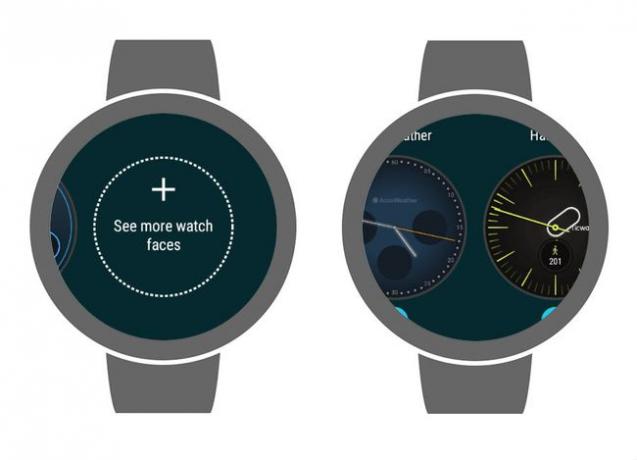
Ena najboljših stvari pri pametnih urah je, da lahko prilagodite številčnico ure. Niste zaklenjeni v določen videz, zato lahko daste prednost vsem specifičnim informacijam ali estetskemu slogu, ki ga želite.
Osnovni številčnici prikazujejo samo čas. Vendar pa lahko dobite številčnice za Wear ki prikazuje vremenske informacije, število korakov, ki ste jih naredili, opombe o sestankih in vaš srčni utrip.
Takole spremenite številčnico ure:
- Dotaknite se številčnice ure. Držite prst pritisnjen, dokler ura ne zavibrira.
- Podrsnite levo in desno, da si ogledate razpoložljive številčnice.
- Tapnite številčnico, da jo uporabite, ali tapnite glej več številčnikov da vidite druge možnosti.
Poleg obrazov, ki ste jih dobili s pametno uro, lahko prenesete nove Google Play. Obstajajo tudi aplikacije za Android, ki vam omogočajo, da oblikujete številčnico ure iz nič.
02
od 10
Poiščite in namestite nove aplikacije
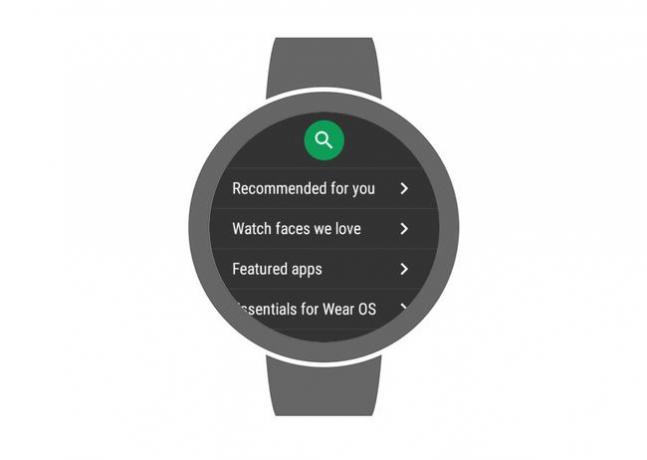
Ko prvič vklopite svojo pametno uro, boste ugotovili, da je priložena nekaj osnovnih aplikacij. Te aplikacije zagotavljajo dovolj funkcionalnosti, da je ura uporabna, vendar le spraskajo površino, kaj lahko naredi pametna ura.
Dva enostavna načina za pridobitev novega Nosite aplikacije na uri so za prenos aplikacij neposredno iz Google Play oz stranska obremenitev aplikacije iz telefona. Obstajajo bolj zapletene možnosti, vendar lahko večino aplikacij, ki jih potrebujete, dobite na ta dva načina.
Takole uporabite Google Play za prenos aplikacij na pametno uro:
- Pritisnite na stranski gumb ali gumb za krono, odvisno od zasnove ure.
- Dotaknite se Trgovina z igračami.
- Pomaknite se do želene aplikacije in tapnite Namesti.
Različica Googla Play Wear je poenostavljena za lažje odkrivanje novih aplikacij. Za kaj so namenjene različne možnosti:
- Ikona povečevalnega stekla: tapnite to za iskanje določene aplikacije.
- Priporočeno za vas: Ta razdelek vključuje priljubljene aplikacije, za katere Google meni, da vam bodo všeč.
- Obrazi, ki jih imamo radi: To je najlažji način za odkrivanje novih številčnic.
- Predstavljene aplikacije: Ta razdelek vključuje visoko ocenjene aplikacije Wear, ki jih je Google izbral za promocijo.
- Osnove za Wear: V tem razdelku so vključene nekatere pomembne aplikacije Wear. Ko prvič dobite pametno uro, preverite to.
- Spremljajte svojo vadbo: Če želite svojo pametno uro uporabljati kot fitnes pas, boste potrebovali aplikacije v tem razdelku.
- Pretočni zvok: Pametne ure se lahko združijo s slušalkami Bluetooth. Slušalke lahko uporabite za pretakanje zvoka, na primer glasbe in podcastov. Ta razdelek vključuje nekaj odličnih aplikacij za pomoč pri tem.
- Opravite to: v tem razdelku najdete aplikacije, ki povečajo vašo produktivnost.
- Čas je za igro: Za Wear ni na voljo veliko iger, vendar boste v tem razdelku našli večino najboljših.
Drug preprost način za pridobivanje novih aplikacij na pametni uri je, da naložite aplikacije iz telefona. Nekatere aplikacije, kot je Sleep as Android, je mogoče namestiti na uro samo s to metodo. To storite tako:
- V telefon namestite aplikacijo, ki ima različico ali komponento Wear.
- Dotaknite se stranski gumb oz gumb za krono na uri.
- Dotaknite se Trgovina z igračami.
- Pomaknite se navzdol do Aplikacije v telefonu oddelek.
- Tapnite aplikacijo, ki jo želite naložiti stransko.
- Dotaknite se Namesti.
03
od 10
Pripnite svoje najljubše aplikacije
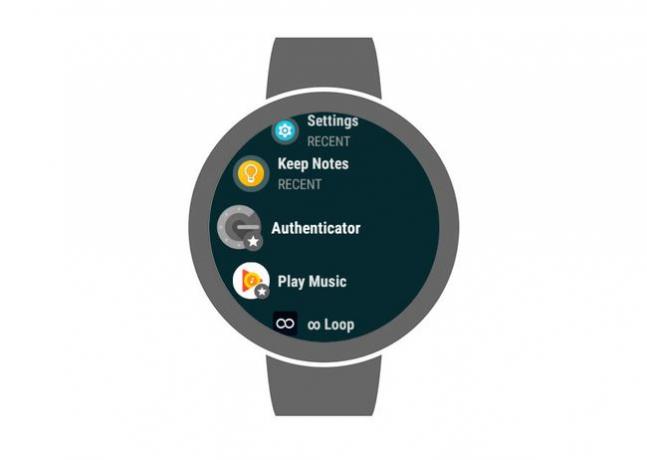
Zasloni pametnih ur so manjši od zaslonov telefona, zato je težko krmariti po dolgih seznamih nameščenih aplikacij. Ko jo uporabite, se aplikacije začasno premaknejo na vrh seznama, kar olajša dostop do vsega, kar ste nedavno uporabljali.
Če obstajajo aplikacije, ki jih redno uporabljate, jih pripnite. Če aplikacijo pripnete na pametno uro, jo trajno premaknete na vrh seznama, tako da se vam nikoli ne bo treba pomikati po seznamu, da bi jo našli.
Evo, kako pripeti aplikacijo na Wear:
- Dotaknite se stranski gumb oz gumb za krono da odprete seznam aplikacij.
- Poiščite aplikacijo, ki jo želite pripeti.
- Tapnite ikono in držite prst na mestu.
- Aplikacija se premakne na vrh seznama, poleg ikone pa se prikaže zvezdica.
Če želite aplikacijo odpeti, tapnite njeno ikono in držite prst na mestu. Aplikacija se vrne na prvotno mesto na seznamu in zvezda izgine.
04
od 10
Spremenite tipkovnico
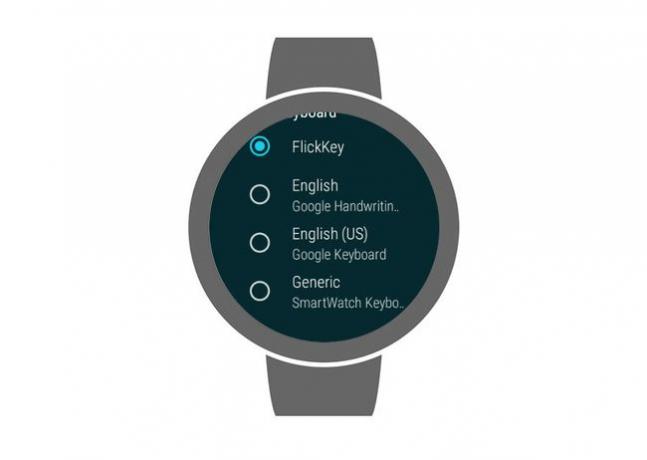
Wear ima tri privzete načine vnosa: Googlovo osnovno tipkovnico Wear, rokopis in glas. Osnovna tipkovnica je dovolj funkcionalna, vendar je tipkanje na majhnem zaslonu lahko težavno (nekateri znaki so izpuščeni na glavni tipkovnici).
Če želite preizkusiti drugo tipkovnico, je v Googlu Play na voljo več brezplačnih tipkovnic. Med tipkovnicami lahko kadar koli preklapljate naprej in nazaj.
Tukaj je, kako spremenite tipkovnico na Wear:
- Namestite novo tipkovnico.
- Z glavnega številčnice povlecite navzdol.
- Dotaknite se ikona zobnika > Personalizacija > Metode vnosa > Upravljajte tipkovnice.
- Izberite vsako tipkovnico, ki jo želite uporabiti.
Ko dokončate te preproste korake, je vaša nova tipkovnica ali tipkovnice na voljo. Ko uporabljate aplikacijo, ki zahteva tipkovnico, pritisnite in držite tipko tipkovnico ikona za prikaz seznama razpoložljivih tipkovnic. Izberite tisto, ki jo želite uporabiti, in to bo nova privzeta tipkovnica na vaši uri.
Tukaj je nekaj brezplačnih tipkovnic, ki jih lahko preizkusite:
- Tipkovnica A4 za Wear
- Tipkovnica FlickKey za Wear
- Tipkovnica pametne ure za Wear
05
od 10
Pišite sporočila brez tipkovnice
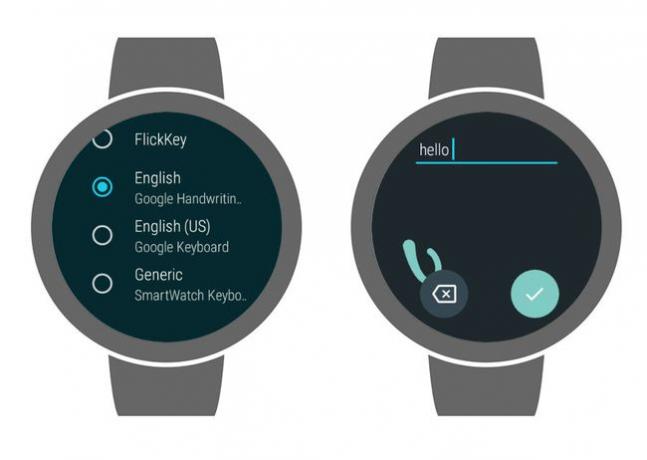
Če tipkanje na majhnem zaslonu ure ni vaša stvar, obstajata dva načina za pisanje sporočil in vnos drugega besedila brez uporabe zaslonske tipkovnice. Wear 2.0 vključuje vgrajeno funkcijo za prepoznavanje rokopisa. Prav tako lahko prepisuje govorjena sporočila.
Ko morate v pametno uro vnesti besedilo, vam ta ponuja možnost izbire načina vnosa. Ko vidite to izbiro, je to vaša priložnost, da uporabite način vnosa z rokopisom ali prepisom.
Funkcijo rokopisa v Wearu lahko uporabite tako:
- Zaženite katero koli aplikacijo, ki zahteva vnos besedila.
- Ko ste pozvani, da izberete način vnosa, tapnite in pridržite tipkovnico ikona.
- Dotaknite se Angleški Googlov rokopis.
- Dotaknite se tipkovnico ponovno ikono.
- S prstom pišite po zaslonu na dotik. Zaslon se počasi pomika v levo, kar vam omogoča, da napišete celotne besede.
Če na pametni uri raje uporabljate svoj glas namesto tipkovnice ali sistema za rokopis:
- Zaženite katero koli aplikacijo, ki zahteva vnos besedila.
- Ko ste pozvani, da izberete način vnosa, tapnite mikrofon ikona.
- Ko vidiš govori zdaj, izgovorite svoje sporočilo na glas.
- Pametna ura prepiše sporočilo.
- Če je sporočilo pravilno, tapnite kljukica.
06
od 10
Uro upravljajte z glasom
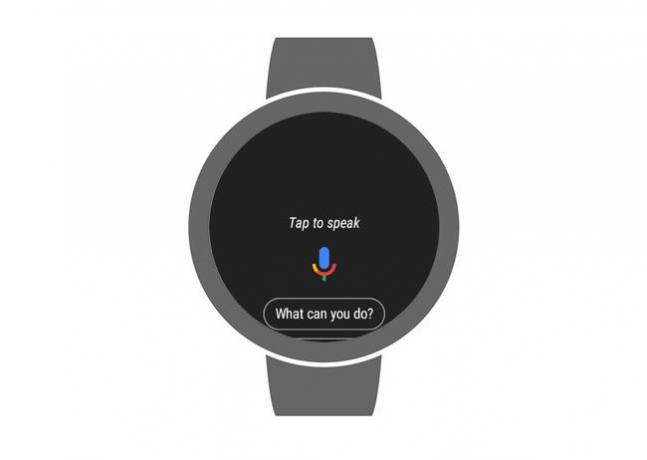
Wear razume glasovne ukaze in ga lahko uporabljate z njim Google Assistant. Lahko ga celo aktivirate z OK Google frazo, ki jo uporabljate s Pomočnikom v telefonu. Če omogočite to posebno funkcijo, lahko hitro izpraznite baterijo v pametni uri.
Za dostop do Google Assistant na pametni uri:
- Pritisnite in držite stranski gumb ali krono pametne ure.
- Ko se prikaže ikona mikrofona Pomočnika Google, izgovorite ukaz ali postavite vprašanje.
Če vprašate Pomočnika Google: "Kaj lahko storite?" ponuja seznam uporabnih ukazov in vprašanj za uporabo na vaši pametni uri. Tukaj je nekaj stvari, ki jih lahko Pomočnik počne v Wear:
- Pošiljajte besedilna sporočila, začnite telefonske klice in pošiljajte sporočila z združljivimi aplikacijami, kot je WhatsApp. Poskusite s temi ukazi: Pošlji SMS, Pokliči.
- Zagotoviti vam navodila. Preizkusite te ukaze: Pridobite navodila, Ali je promet v službi.
- Pomagajte pri produktivnosti. Poskusite s temi ukazi: Kakšen je moj dnevni red danes, nastavite opomnik, nastavite časovnik.
- Dostop do fitnes funkcionalnosti. Preizkusite te ukaze: Spremljajte moj tek, koliko je moje število korakov, kolikšen je moj srčni utrip.
Če si želite ogledati celoten seznam razpoložljivih ukazov, vprašajte Pomočnika Google, kaj lahko naredi, se pomaknite na dno seznama in izberite Oglejte si več, kar lahko storite.
Na glavnem zaslonu Pomočnika Google lahko dostopate tudi do omejenega števila možnosti, tako da tapnete Nastavitve ikona. Če želite varčevati z energijo baterije, je to meni, kjer lahko izklopite zaznavanje OK Google.
07
od 10
Uporabite Google Pay z uro

Google Pay je storitev, ki omogoča plačevanje stvari z aplikacijo na telefonu. Če vaša pametna ura to podpira, lahko pustite telefon v žepu in plačate z uro.
Ta funkcija je na voljo samo na pametnih urah Android, ki vključujejo vgrajen čip za komunikacijo bližnjega polja (NFC). Če je vaša ura podprta, mora imeti ob nakupu nameščen Google Pay. Google Pay je na voljo samo v Združenih državah, Združenem kraljestvu, Italiji, Španiji, Avstraliji, Kanadi, na Poljskem, v Rusiji in Nemčiji.
Če želite uporabljati Google Pay v uri, dodajte kartice v aplikacijo na uri. To storite tako:
- V telefonu odprite Google Pay.
- Dotaknite se Začeti.
- Sledite navodilom na zaslonu, da dodate kartico. Če imate kartico v telefonu, jo znova dodajte v uro.
- Ko končate postopek, je kartica na voljo.
Ko obiščete trgovino, restavracijo ali drugo ustanovo, ki podpira Google Pay, lahko plačate z uro. To storite tako:
- Odprite Google Pay na uri.
- Držite uro nad plačilnim terminalom.
- Ko začutite, da ura vibrira ali slišite, da oddaja zvok, preverite zaslon.
- Če želite izbrati med kreditom in bremenitvijo, izberite dobroimetje.
08
od 10
Blokiraj obvestila iz določenih aplikacij
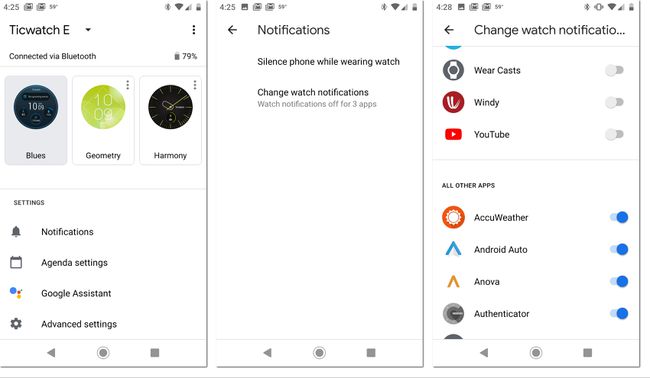
Prikazovanje obvestil iz telefona na uri je priročno. Kljub temu lahko povzroči tudi nadlogo in izprazni baterijo. Če želite na uro prejemati samo pomembna obvestila, kot so e-pošta in besedilna sporočila, blokirajte obvestila določenih aplikacij.
Če želite to narediti, v telefonu zaženite aplikacijo Wear in spremenite nekatere nastavitve. To storite tako:
- Odprto Nosite na telefonu.
- Pomaknite se navzdol do Nastavitev oddelek.
- Dotaknite se Obvestila.
- Dotaknite se Spremenite obvestila ure.
- Izberite aplikacije, iz katerih želite prejemati obvestila.
09
od 10
Prilagodite nastavitve, da podaljšate življenjsko dobo baterije
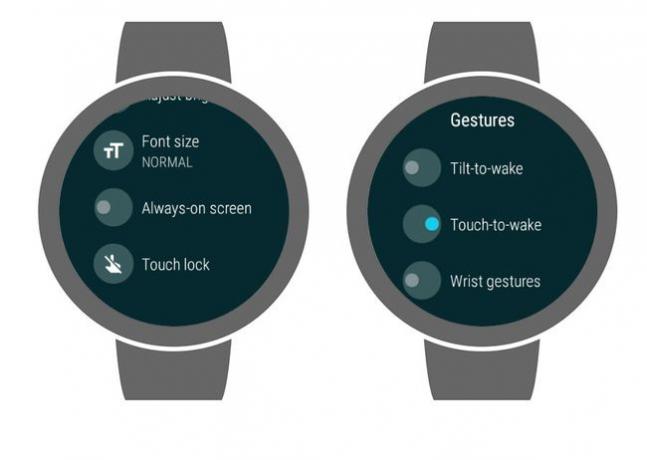
Pametne ure so skoraj v vseh pogledih boljše od običajnih ur, vendar pa so brez baterije. Najboljše pametne ure z najmočnejšimi baterijami se glede življenjske dobe baterije ne morejo primerjati s tradicionalnimi urami, saj pametne ure potrebujejo več energije za delovanje.
Če imate težave z življenjsko dobo baterije v pametni uri Android, popolnoma izpraznite baterijo, jo popolnoma napolnite in jo nato popolnoma izpraznite. Če greste skozi več teh polnih ciklov praznjenja, lahko podaljšate življenjsko dobo baterije, še posebej, če je imela ura težave z baterijo od trenutka, ko ste jo kupili.
Če želite dodatno podaljšati življenjsko dobo baterije, izkoristite te nasvete in trike, da zmanjšate porabo baterije v Wear:
- Poskusite z drugim številčnico ure: Nekateri številčnici ure imajo več dogajanja kot drugi, dodatne informacije in dejavnost pa imajo stroške v smislu porabe baterije. Preklopite na osnovno uro za en dan in preverite, ali to pomaga.
- Onemogočite vedno vklopljen zaslon: Če je številčnica vedno vidna, je kul, vendar nekatere pametne ure ne prenesejo porabe baterije. Če želite izklopiti to funkcijo, povlecite navzdol, tapnite orodje ikono, tapnite prikazovalniku, nato tapnite vedno na zaslonu.
- Izklopite nagib za prebujanje: To je kul funkcija, saj vam omogoča, da preverite uro tako, da obrnete zapestje. Toda ura se lahko vklopi, ko tega ne želite, kar lahko izprazni baterijo. Če želite onemogočiti nagib za prebujanje, povlecite navzdol, tapnite orodje ikono, tapnite kretnje, nato tapnite nagiba za prebujanje.
- Ročno izklopite zaslon: Ko končate s pogledom na uro, položite dlan ob številčnico ure. Ura vibrira in zaslon se ugasne.
- Zmanjšajte svetlost zaslona: Nastavite svetlost zaslona na najnižjo raven, ki vam omogoča branje ure, in jo po potrebi nastavite od tam naprej. Za prilagoditev svetlosti, povlecite navzdol, in nato tapnite sonce ikona.
- Onemogočite nepotrebna obvestila: Vsakič, ko vaš telefon potisne obvestilo na vašo uro, porabi energijo baterije. Za varčevanje z energijo izklopite obvestila, ki jih ne potrebujete.
- Odstranite nepotrebne aplikacije: Če po namestitvi aplikacije opazite nenaden izpad energije, jo začasno odstranite. Če to odpravi porabo energije, lahko aplikacija naredi nekaj, kar izprazni baterijo. Pustite aplikacijo odstranjeno ali pa se za pomoč obrnite na razvijalca aplikacije.
10
od 10
Poslušajte glasbo brez povezave
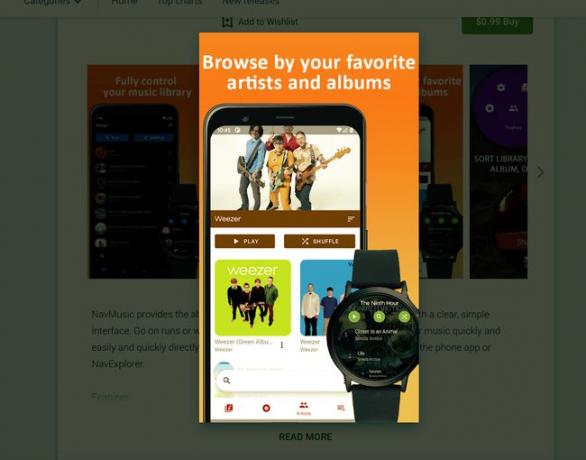
Z Wearom lahko poslušate glasbo na svoji pametni uri. Večina pametnih ur ima vgrajene zvočnike z različnimi stopnjami kakovosti od ene naprave do druge. Prav tako lahko seznanite Bluetooth slušalke ali ušesne slušalke.
Če uporabljate Nav glasba aplikacijo, je enostavno prenašati pesmi v napravo Wear in pretakati glasbo v slušalke, opremljene z Bluetooth, brez internetne povezave. Pustite telefon doma, ko se odpravite na tek in poslušate glasbo.
